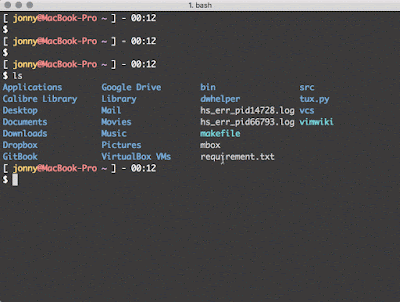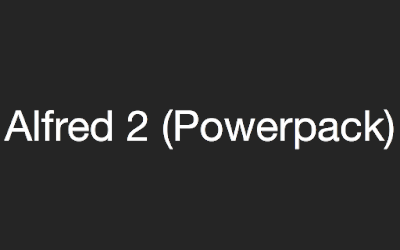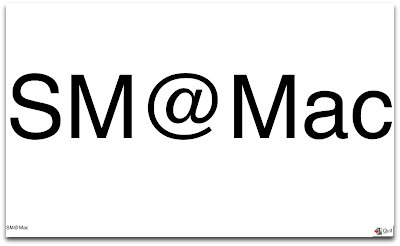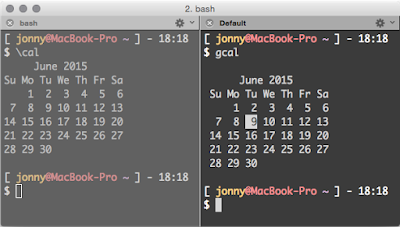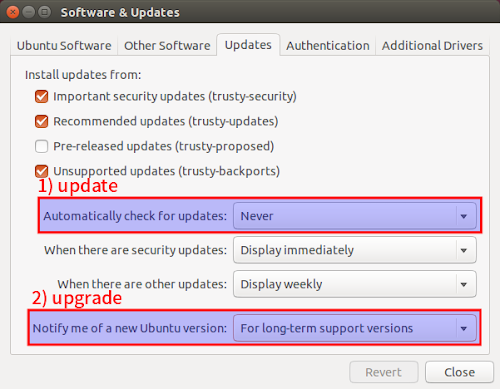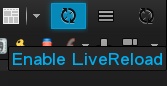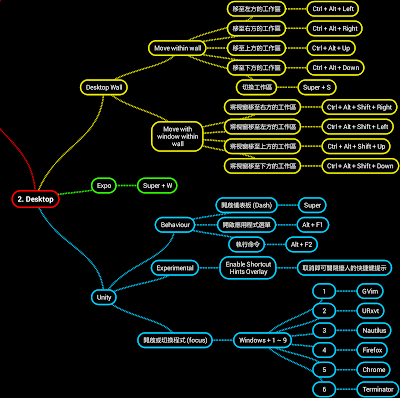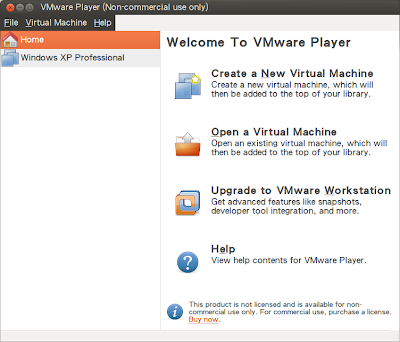怎麼在 Telegram Desktop 上使用自訂主題?

Telegram Desktop 是 Telegram 官方推出同時支援 Windows、macOS 和 GNU/Linux 的桌面版本 (Desktop) 通訊軟體,同時也是採用 GPL v3 授權釋出的自由軟體。 從 v1.0 開始多了自訂怖景主題 (theme) 的功能,也就是說我們可以對 Telegram 的外觀進行一定程度的客製化,以下凍仁將以 macOS 為例。 ▲ 已套用 Luna.tdesktop-theme 暗紅色主題的 Telegram。